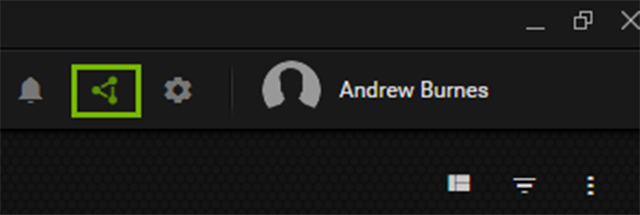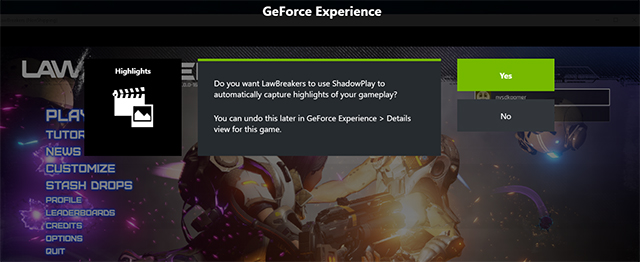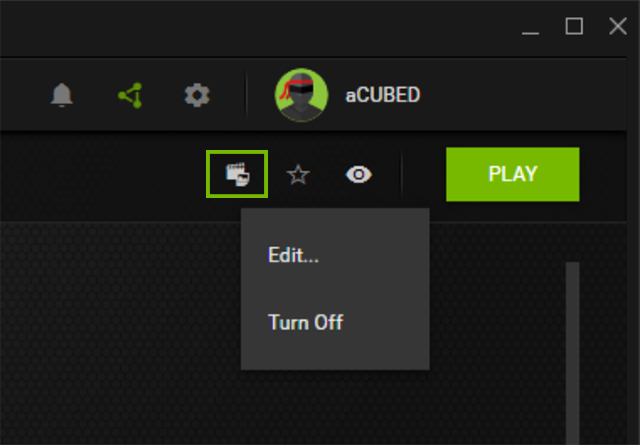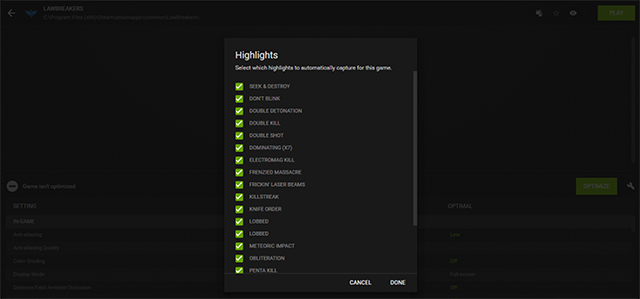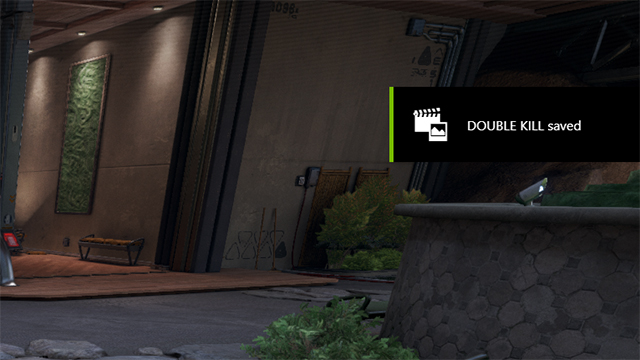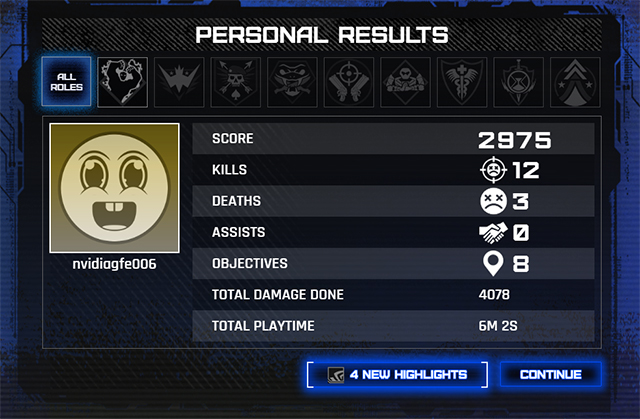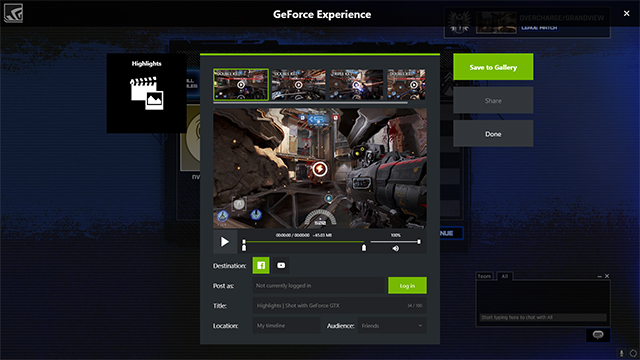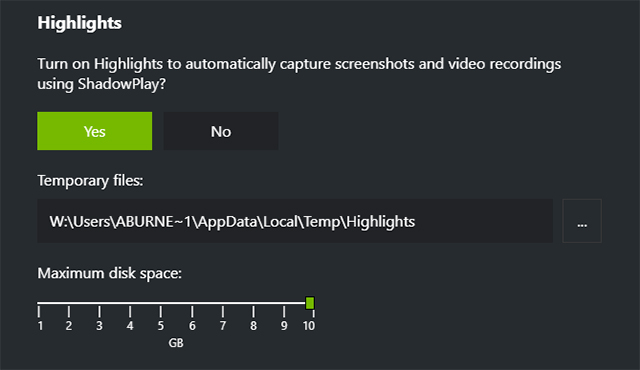LawBreakers de Boss Key Productions sortira le 8 août prochain, en proposant une expérience FPS par équipe ultra-rapide et bourré d’action rappelant les beaux jours de titres comme Unreal Tournament. LawBreakers honore l’héritage de ce titre mythique, sorti il y a 18 ans déjà, tout en innovant en introduisant de nouveaux concepts, modes de jeu et systèmes de mouvement – sans oublier l’intégration de ShadowPlay Highlights, une toute nouvelle méthode pour enregistrer et partager votre gameplay.
La technologie ShadowPlay Highlights permet d’identifier les séquences de jeu les plus marquantes afin de les enregistrer automatiquement, qu’il s’agisse d’un succès spécial, d’un frag victorieux, d’une série de victimes ou de tout autre moment significatif. L’enregistrement automatique des ces faits d’arme vous permet de vous concentrer sur votre partie... et de ne plus jamais manquer l’opportunité de briller auprès de vos amis !
Pour utiliser ShadowPlay Highlights, veuillez vous assurer de disposer de la dernière version de GeForce Experience, de nos pilotes Game Ready les plus récents et de la dernière mise à jour de LawBreakers. Si c’est le cas, il vous suffit alors d’activer Shadowplay et l’interface en jeu NVIDIA Share en cliquant sur l’icône en surbrillance en haut à droite de la fenêtre GeForce Experience (si cette icône n’est pas déjà verte).
Lancez LawBreakers. Une fois dans le menu principal, un message vous propose d’activer ShadowPlay Highlights.
Si jamais vous cliquez accidentellement sur Non ou que vous souhaitez paramétrer manuellement ShadowPlay Highlights : rendez-vous dans GeForce Experience, localisez LawBreakers dans votre liste de jeux, passez votre souris au-dessus de l’image du jeu, puis cliquez sur Détails. Sur l’écran suivant, cliquez sur le bouton présenté en surbrillance sur l’image ci-dessous puis choisissez d’activer ou de désactiver ShadowPlay Highlights.
Le menu déroulant comporte une option d’édition qui vous permettra de définir quelles sont les séquences qui seront enregistrées automatiquement. Par exemple, si vous faites partie des joueurs chevronnés de LawBreakers, vous pouvez choisir de ne pas enregistrer les doubles frags (qui interviennent fréquemment) afin d’enregistrer uniquement les Dominations réalisées après sept frags d’affilée.
Une fois que vous avez activé et configuré ShadowPlay Highlights selon votre convenance, lancez une partie. Une notification s’affiche en haut à droite de votre écran de jeu à chaque fois qu’une séquence est enregistrée automatiquement. Si jamais vous souhaitez désactiver ces notifications, il vous suffit d’appuyer sur Alt+Z pour charger l’interface en jeu de GeForce Experience, puis de sélectionner Paramètres et Notifications avant de choisir Non pour l’option correspondante.
À chaque fin de partie, un écran de résultats s’affiche avant le chargement de la carte suivante. En bas de cet écran se trouve un bouton vous indiquant le nombre de séquences qui ont été enregistrées.
Cliquez sur ce bouton pour ouvrir l’interface en jeu GeForce Experience et consulter les séquences enregistrées automatiquement. Un écran s’affiche pour vous permettre de revoir vos séquences, de les sauvegarder de manière permanente dans votre Galerie ou de les partager via Facebook et YouTube.
Pour continuer à jouer, cliquez sur "Continuer" à l’écran des résultats d’après-partie. Quand vous avez terminé de combattre, allez dans le menu principal et cliquez sur "Profil" pour accéder à l’historique de vos parties. L’écran qui s’affiche détaille tous les parties que vous avez jouées. Cliquez sur une partie pour en revoir les plus belles séquences.
Si jamais vous jouez de manière intensive, n’oubliez pas que – par défaut – l’espace disque occupé par vos séquences enregistrées est limité. Vos plus anciens contenus sont effacés automatiquement. Pour augmenter l’espace alloué à vos enregistrements, augmentez la valeur d’espace disque maximal dans les paramètres de ShadowPlay Highlights.
Pour sauvegarder une séquence de manière permanente, cliquez sur l’option de sauvegarde dans la Galerie. Et si vous souhaitez consulter l’ensemble de vos séquences sans passer par votre historique de parties de LawBreakers, appuyez sur Alt+Z pour ouvrir directement votre Galerie. Vous n'aurez pas accès aux informations contextuelles de votre historique de parties, mais vous pourrez gérer plus rapidement et efficacement vos séries de séquences.
Outre ShadowPlay Highlights, l’application GeForce Experience vous donne accès à des fonctionnalités avancées de streaming et de capture d’écran, à une option d’optimisation automatique de vos paramètres de jeu et, évidemment, à nos nouveaux pilotes Game Ready optimisés pour LawBreakers. Pour en savoir plus, rendez-vous ici.
À côté de son gameplay captivant et de ses technologies innovantes, LawBreakers propose également des graphismes de toute beauté que vous pouvez pousser au maximum si jamais votre machine est suffisamment puissante. Nous vous conseillons cependant de veiller à maintenir un framerate relativement élevé car, en matière de jeux de tir, la fluidité est primordiale : la moindre chute de framerate peut vous faire perdre l’avantage sur vos adversaires. Dans les modes de jeu à objectifs, ce genre de problème peut vous faire perdre la partie.
À cet effet, nos équipes ont effectué des tests exhaustifs avec les GPU GeForce GTX afin de déterminer les recommandations GPU pour jouer à 60 FPS et en résolution 1920x1080, 2560x1440 ou 3840x2160 avec un niveau de détail élevé, ceci afin de trouver le meilleur équilibre entre qualité d’image et performances de jeu.
Dans les jeux de tir de ce type, un nombre d’images par seconde encore plus élevé peut s’avérer approprié, surtout si vous possédez un moniteur G-SYNC. Les moniteurs G-SYNC vous proposent un temps de réponse ultra-rapide, une latence réduite et un flou de mouvement spécialement minimisé – ce qui vous permet de réagir plus vite, d’aligner les headshots et d’analyser l’action avec davantage de facilité.
Avec ce type de configuration, nous recommandons un framerate de 120 FPS ou plus ; c’est pourquoi vous devrez vous équiper d’un GPU suffisamment puissant, comme l’illustrent nos résultats ci-dessous.
Équipez votre système d’un GPU GeForce GTX série 10, d’un moniteur G-SYNC, de l’application GeForce Experience avec la technologie ShadowPlay Highlights et de nos pilotes Game Ready pour vivre l’expérience de jeu ultime dans LawBreakers. Vous bénéficierez ainsi d’un excellent framerate, sans la moindre saccade, avec des paramètres de jeu soigneusement sélectionnés. Vous pourrez par ailleurs immortaliser vos plus beaux exploits en partageant vos meilleures séquences avec vos fans et vos amis.
LawBreakers sera disponible à compter du 8 août. Rendez-vous ici pour obtenir plus d’infos et précommander le jeu.